Google Colab-외부 Python 파일 실행
Google 드라이브에 저장된 Python 코드가 이미 개발되었다고 가정합니다. 이제 추가 수정을 위해 Colab에서이 코드를로드하려고합니다. 이 장에서는 Google 드라이브에 저장된 코드를로드하고 실행하는 방법을 알아 봅니다.
마운팅 드라이브
Tools / Command palette이 스크린 샷에 표시된 명령 목록이 표시됩니다.

검색 상자에 "m"과 같은 몇 개의 문자를 입력하여 마운트 명령을 찾습니다. 고르다Mount Drive목록에서 명령. 다음 코드가 코드 셀에 삽입됩니다.
# Run this cell to mount your Google Drive.
from google.colab import drive
drive.mount('/content/drive')이 코드를 실행하면 인증 코드를 입력하라는 메시지가 표시됩니다. 해당 화면은 다음과 같습니다.

브라우저에서 위의 URL을 엽니 다. Google 계정에 로그인하라는 메시지가 표시됩니다. 이제 다음 화면이 표시됩니다.
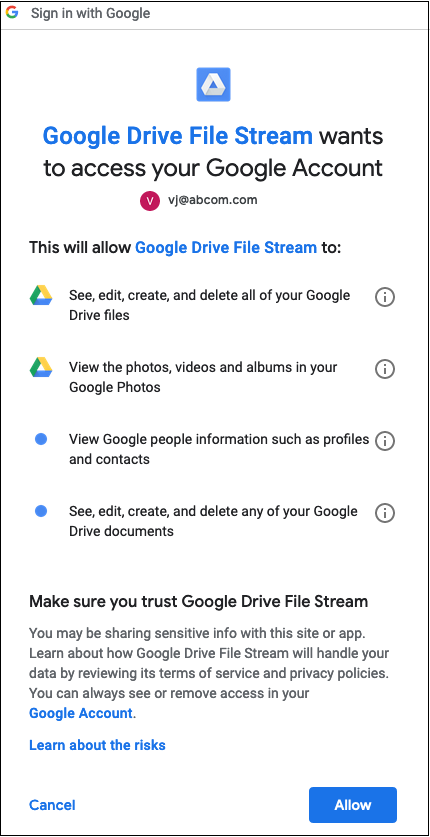
권한을 부여하면 다음과 같이 코드를 받게됩니다.

이 코드를 코드 셀에 잘라내어 붙여넣고 ENTER를 누르십시오. 잠시 후 아래 스크린 샷과 같이 드라이브가 마운트됩니다.

이제 Colab에서 드라이브의 콘텐츠를 사용할 준비가되었습니다.
드라이브 내용 나열
다음과 같이 ls 명령을 사용하여 드라이브의 내용을 나열 할 수 있습니다.
!ls "/content/drive/My Drive/Colab Notebooks"이 명령은 Colab Notebooks 폴더의 내용을 나열합니다. 내 드라이브 내용의 샘플 출력은 다음과 같습니다.
Greeting.ipynb hello.py LogisticRegressionCensusData.ipynb LogisticRegressionDigitalOcean.ipynb MyFirstColabNotebook.ipynb SamplePlot.ipynbPython 코드 실행
이제 Google 드라이브에 저장된 hello.py라는 Python 파일을 실행한다고 가정 해 보겠습니다. 코드 셀에 다음 명령을 입력하십시오-
!python3 "/content/drive/My Drive/Colab Notebooks/hello.py"hello.py의 내용은 여기에 참고 용으로 제공됩니다.
print("Welcome to TutorialsPoint!")이제 다음 출력이 표시됩니다.
Welcome to TutorialsPoint!텍스트 출력 외에도 Colab은 그래픽 출력도 지원합니다. 다음 장에서 이것을 볼 것입니다.